将 ADX2 整合到 Unity – Part 3
这是我们第三篇关于将ADX2整合到Unity的教程。
如果你还没有完成之前的步骤,请查看我们之前的两篇教程:
将 ADX2 整合到 Unity – Part 1
将 ADX2 整合到 Unity – Part 2
在这篇教程中,我们将创建一个 [CRI Atom Source],有了它我们便能在Unity中播放一个 ADX2 的 Cue。
- 首先播放一下。
![]()
- 然后前往 [CRI] 菜单选择 [Open CRI Atom Window]
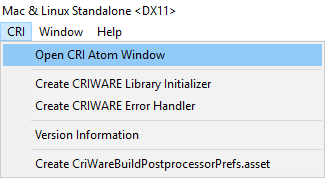
- 点击 [Reload Info] 按钮来获得关于你的项目的信息。
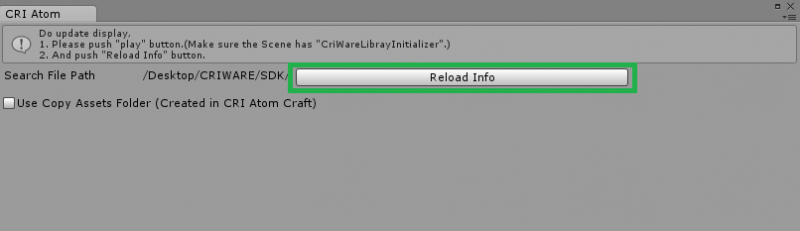
- 在 “Cue Sheet” 部分选择一个你导出的 CueSheets 然后选择一个Cue来播放。
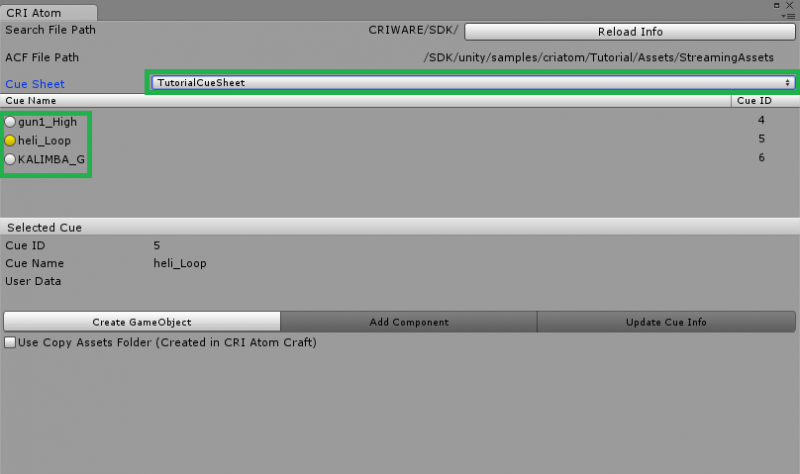
- 停止场景,点击 [Create GameObject] 按钮。
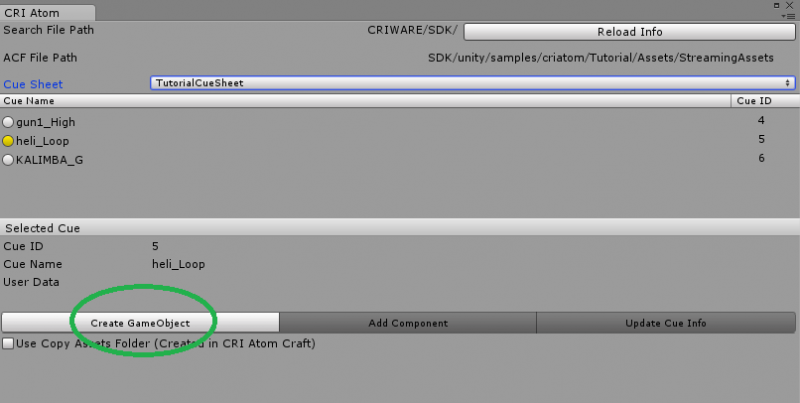
- 一个新的 [CRI Atom Source] 现在出现在场景中。

- 点击选中它,在检视窗口中勾选 [Play on start] 选项并取消勾选 [3D Positioning] 选项。

- 保存你的场景并点击Play来听听看你的Cue吧!
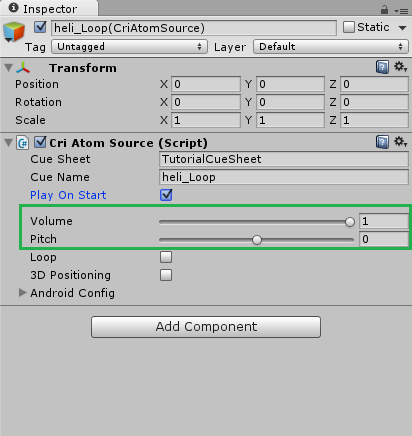
当然,你也同样可以直接添加一个Cue到一个已经存在的game object:
- 选择一个 game object ,在检视窗口中,点击 [Add Component] 按钮。
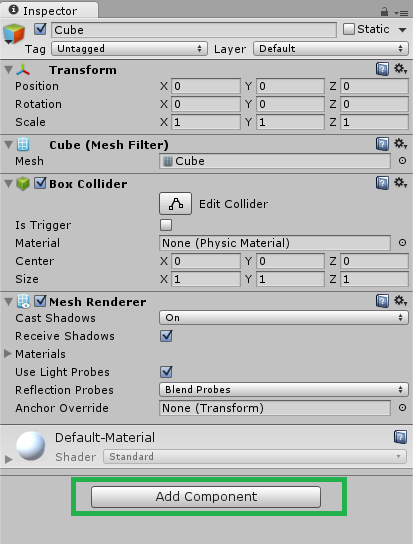
- 在列表中,点击 [CRIWARE] 然后选择 [CRI Atom Source]
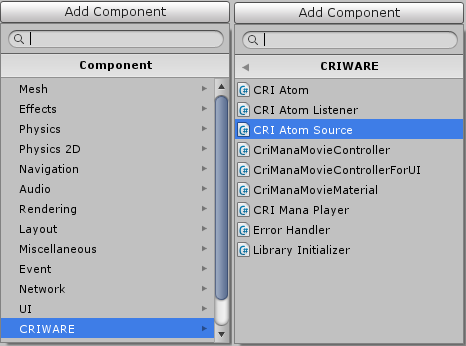
- 声音源被添加到了这个 Cube 对象。点击 play 听听看你的Cue吧!
下一次教程,我们将展示关于3D位置的相关内容。


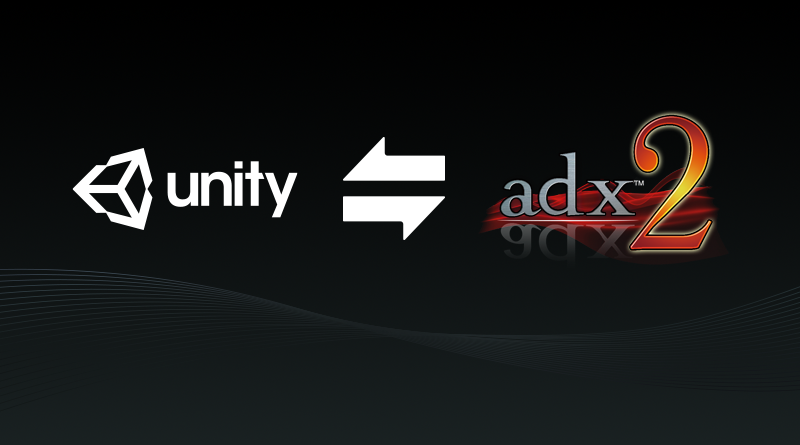
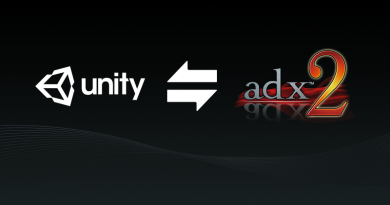

停止场景后CRI Atom Window的项目信息消失了,只能在运行状态下创建gameObject或是添加组件。插件是Unity AssetStore下载导入的最新版,Unity版本是2018.1.0f2Personal。请问是什么原因
能否提供你的邮箱、QQ或者其他联系方式?我们可以具体了解一下你遇到的问题